高度相等列在Web页面设计中永远是一个网页设计师的需求。如果所有列都有相同的背景色,高度相等还是不相等都无关紧要,因为你只要在这些列的父元素中设置一个背景色就可以了。但是,如果一个或多个列需要单独设置自己的背景色,那么它的视觉完整性的设计就显得非常重要了。大家都知道当初Table实现等高列布局是多么的简单,但是我们使用CSS来创建等高列布局并非是那么容易的事情。
如果一个设计是固定宽度(非流体的宽度设计),那么实现多列等高效果是相当的容易。最好的技术就是使用Dan Cederholm 的Faux Columns 技术。只要制作一张合适的背景图片,在你多列的父元素中进行垂直铺放,从而达到一种假像(假的多列等高布局效果)。但是在流体布局中要用CSS实现多列等高的设计那就不是那么容易的事情,因为我们没有办法在使用背景图片来实现多列等高的假像了,那么是不是就没有办法实现了呢?那当然不是那么回事了,不管是实现固定布局还是流体布局的等多列等高视觉效果,方法还是蛮多的,这些方法体现了CSS的不同技术,也各有千秋,下面我们就一起来探讨Web页面中的多列等高的实现技术。
下面要介绍的方法都是让我们的布局如何实现多列的等高视觉效果,正如下图所示:
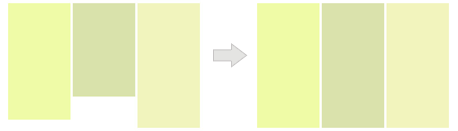
这种方法是我们实现等高列最早使用的一种方法,就是使用背景图片,在列的父元素上使用这个背景图进行Y轴的铺放,从而实现一种等高列的假像:
Html Markup
<div class=”container clearfix” >
<div class=”left” ></div>
<div class=”content” ></div>
<div class=”right” ></div>
</div>
在制作样式之前需要一张类似下面的背景图:

CSS Code:
.container {
background: url("column.png") repeat-y;
width: 960px;
margin: 0 auto;
}
.left {
float: left;
width: 220px;
}
.content {
float: left;
width: 480px;
}
.right {
float:left;
width: 220px;
}
实现方法简单,兼容性强,不需要太多的css样式就可以轻松实现。
缺点:
使用这种方法不适合流体布局等高列的布局,另外如果你需要更换背景色或实现其他列数的等高列时,都需要重新制作过背景图。
二、给容器div使用单独的背景色(固定布局)这种方法实现有点复杂,如果你理解其实现过程也是相当的简单。这种方法我们主要给每一列的背景设在单独的<div>元素上。这种方法的实现的原则是:任何<div>元素的最大高度来撑大其他的<div>容器高度。如下图所示:

上图中,不管我们哪一列的高度最高,那么其三个容器“rightBack,contentBack,leftBack”的高度相应会随最高列的高列变化,下面我们一起来看其实现过程:
Html Markup
<div class="container" >
<div class="rightWrap" >
<div class="contentWrap" >
<div class="leftWrap" >
<div class="aside column leftSidebar" id="left" ></div>
<div id="content" class="column section" ></div>
<div class="aside rightSidebat column" id="right" ></div>
</div>
</div>
</div>
</div>
<style type="text/css" >
.container {
width: 960px;
margin: 0 auto;
}
.rightWrap {
width: 100%;
float: left;
background: green;
overflow: hidden;
position: relative;
}
.contentWrap {
float: left;
background: orange;
width: 100%;
position: relative;
right: 320px;/*此值等于rightSidebar的宽度*/
}
.leftWrap{
width: 100%;
background: lime;
float:left;
position: relative;
right: 420px;/*此值等于Content的宽度*/
}
#left {
float: left;
width: 220px;
overflow: hidden;
position: relative;
left: 740px;
}
#content {
float: left;
width: 420px;
overflow: hidden;
position:relative;
left: 740px;
}
#right {
float: left;
overflow: hidden;
width: 320px;
position: #333;
position: relative;
left: 740px;
}
</style>
“div.rightWrap”、“div.contentWrap”、“div.leftWrap”都是一个封闭的容器;而“div#left”、“div#content”、“div#right”就是我们所说的列,里面放了内容; 每一个容器对应一列的背景色(用来放置背景色或背景图片);此例对应的是:“div.rgithWrap”用来实现“div#right”列的背景色;“div.contentWrap”用来实现“div#content”列的背景色;“div.leftWrap”用来实现“div#left”列的背景色;除了最外面的容器(也就是对应的最左列容器)外,我都都对他们进行相对定位,并且设置其“right”值,此值并和相对应的列宽相等。此例中“div.contentWrap”对应的刚好是“div#right”的宽度;而“div.leftWrap”对应用的刚好是“div#content”的宽度;给每列进行左浮动,并设置其列宽给每一列设置相对定位,并进行“left”设置,而且“left”的值等于除第一列的所有列宽的和。此例中“left”的值等于“div#right”和“div#content”两列的宽度之和,也就是320px+420=740px
用两幅图来展示其实现的过程:
下图是实现上面的第二步对应的示例图,也就是容器“div.rightWrap”,“div.contentWrap”,“div.leftWrap”进行相对定位(position: releative),并展示了如何设置对应的“right”值。
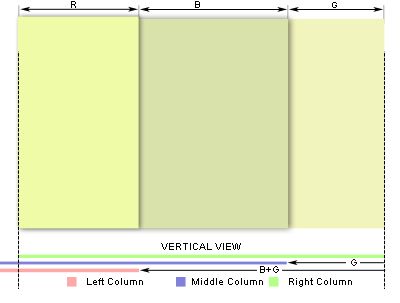
上图虚线代表的范围是可视范围,其中有两列背景将会溢出,解决这个只需要在最外层容器“div.rightWrap”加上“overflow:hidden”就可以进行隐藏溢出的其他背景色。接下来下图所展示的是上面所说的第五步:

前面我们对三个内容元素都进行了相对定位,现在只需要按第五步将其定位回去,如上图所示。其实说到最后,你只要理解了这两幅,你就什么都清楚了。
优点:
这种方法是不需要借助其他东西(javascript,背景图等),而是纯CSS和HTML实现的等高列布局,并且能兼容所有浏览器(包括IE6),并且可以很容易创建任意列数。
缺点:
这种方法不像其他方法一样简单明了,给你理解会带来一定难度,但是只要你理解清楚了,将能帮你创建任意列数的等高布局效果。
三、给容器div使用单独的背景色(流体布局)这种布局可以说是就是第二种布局方法,只是这里是一种多列的流体等高列的布局方法。前面也说过了,其实现原理就是给每一列添加相对应用的容器,并进行相互嵌套,并在每个容器中设置背景色。这里需要提醒大家你有多少列就需要多少个容器,比如说我们说的三列,那么你就需要使用三个容器。如下图所示:

HTML Markup
<div id="container3" >
<div id="container2" >
<div id="container1" >
<div id="col1" >Column 1 </div>
<div id="col2" >Column 2 </div>
<div id="col3" >Column 3 </div>
</div>
</div>
</div>
<style type="text/css" >
#container3 {
float: left;
width: 100%;
background: green;/**/
overflow: hidden;
position: relative;
}
#container2 {
float: left;
width: 100%;
background: yellow;
position: relative;
right: 30%; /*大小等于col3的宽度*/
}
#container1 {
float: left;
width: 100%;
background: orange;
position: relative;
right: 40%;/*大小等于col2的宽度*/
}
#col1 {
float:left;
width:26%;/*增加了2%的padding,所以宽度减少4%*/
position: relative;
left: 72%;/*距左边呀增加2%就成72%*/
overflow: hidden;
}
#col2 {
float:left;
width:36%;/*增加了2%的padding,所以宽度减少4%*/
position: relative;
left: 76%;/*距左边有三个padding为2%,所以距离变成76%*/
overflow: hidden;
}
#col3 {
float:left;
width:26%;/*增加了2%的padding,所以宽度减少4%*/
position: relative;
left: 80%;/*距左边5个padding为2%,所以距离变成80%*/
overflow: hidden;
}
</style>
两列的HTML Markup:
<div id="container2" >
<div id="container1" >
<div id="col1" >Column 1 </div>
<div id="col2" >Column 2 </div>
</div>
</div>
<style type="text/css" >
#container2 {
float: left;
width: 100%;
background: orange;
position: relative;
overflow: hidden;
}
#container1 {
float: left;
width: 100%;
background: green;
position: relative;
right:30%;
}
#col1 {
width: 66%;
float: left;
position: relative;
left: 32%;
}
#col2 {
width: 26%;
float: left;
position: relative;
left: 36%;
}
</style>
<div id="container4" >
<div id="container3" >
<div id="container2" >
<div id="container1" >
<div id="col1" >col1</div>
<div id="col2" >col2</div>
<div id="col3" >col3</div>
<div id="col4" >col4</div>
</div>
</div>
</div>
</div>
<style type="text/css" >
#container4 {
float: left;
width: 100%;
background: green;
position: relative;
overflow: hidden;
}
#container3 {
float: left;
width: 100%;
background: #B2F0F9;
position: relative;
right: 20%;/*此值等于col4的宽度*/
}
#container2 {
float: left;
width: 100%;
background: #89FFA2;
position: relative;
right: 30%;/*此值等于col3的宽度*/
}
#container1 {
float: left;
width: 100%;
background: #369;
position: relative;
right: 30%;/*此值等于col2的宽度*/
}
#col1 {
width: 18%;/*1%的padding*/
float: left;
position: relative;
left: 81%;
overflow: hidden;
}
#col2 {
float: left;
width: 28%;
position: relative;
left: 83%;
overflow: hidden;
}
#col3 {
float: left;
width: 28%;
position: relative;
left: 85%;
overflow: hidden;
}
#col4 {
float: left;
width: 18%;
position: relative;
left: 87%;
overflow: hidden;
}
</style>
上图展示了,我们有三列,并且也说过了,这三列内容都放在了三个容器的div中,我们每一列的背景色不是放在内容列中,而是放置在容器中,现在我们需要通过对容器进行相对定位,把背景显示出来,而且我们这个容器是最外层的不能进行相对定位的移动,具体的请看下图:

上面我们把容器进行了相对定位,这样一来,我们内容也相应的做了移动,现在我们需要对页面列的内容也进行相对定位,并把内容和容器进行相反方向的定位,这样内容和容器背景色就能对应上了,请看下图所展示的:
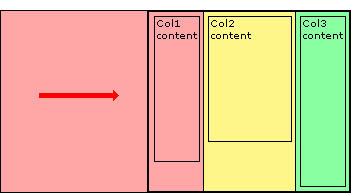
接下来我们需要把溢出的部分切掉去,和前面一相,在最外面的容器加上overflow:hidden;这样就OK了。
最后为了让你的效果更加好看一点,你可以尝试给他们加上padding,比如说每列加上2%的padding值,具体实现可以简单从下图中得到:

优点:
兼容各浏览器,可以制作流体等高列,交无列数限制。
缺点:
标签使用较多,结构过于复杂,不易于理解,不过你掌握了其原理也就不难了,这也不算太大缺点。
三、创建带边框的现列等高布局平常在制作中,我们需要制作两列的等高效果,并且有一条边框效果,那么这个实例我们就一起来看其实现方法:
Html Code
<div id="wrapper" >
<div id="sidebar" >
.....
</div>
<div id="main" >
....
</div>
</div>
CSS Code:
<style type="text/css" >
html {
background: #45473f;
height: auto;
}
body {
width: 960px;
margin: 20px auto;
background: #ffe3a6;
border: 1px solid #efefef;
}
#wrapper {
display: inline-block;
border-left: 200px solid #d4c376;
position:relative;
vertical-align: bottom;
}
#sidebar {
float: left;
width: 200px;
margin-left: -200px;
margin-right: -1px;
border-right: 1px solid #888;
position: relative;
}
#main {
float: left;
border-left: 1px solid #888;
}
#maing,
#sidebar{
padding-bottom: 2em;
}
</style>
可以制作带有边框的两列等高布局,并能兼容所有浏览器,结构简单明了。
缺点:
不适合于更多列的应用,比如说三列以上,这样的方法就行不通了。
四、使用正padding和负margin对冲实现多列布局方法这种方法很简单,就是在所有列中使用正的上、下padding和负的上、下margin,并在所有列外面加上一个容器,并设置overflow:hiden把溢出背景切掉。下面一起来看代码:
HTML Markup:
<div id="container" >
<div id="left" class="column aside" >
<p>Sidebar</p>
</div>
<div id="content" class="column section" >
<p>Main content </p>
</div>
<div id="right" class="column aside" >
<p>Sidebar</p>
</div>
</div>
<style type="text/css" >
#container {
margin: 0 auto;
overflow: hidden;
width: 960px;
}
.column {
background: #ccc;
float: left;
width: 200px;
margin-right: 5px;
margin-bottom: -99999px;
padding-bottom: 99999px;
}
#content {
background: #eee;
}
#right {
float: right;
margin-right: 0;
}
</style>
这种可能实现多列等高布局,并且也能实现列与列之间分隔线效果,结构简单,兼容所有浏览器
缺点:
这种方法存在一个很大的缺陷,那就是如果要实现每列四周有边框效果,那么每列的底部(或顶部)将无法有边框效果。
下面我们就针对这个缺陷来介绍两种解决办法,第一种是使用背景图来模仿底部(或顶部)边框;第二种方法是使用div来模仿列的边框,下面我们来看这两种方法:
1、背景图模仿边框效果:
Html Code:
<div id="containerOuter" >
<div id="containerInner" >
<div id="left" class="column aside" >
<p>Sidebar</p>
</div>
<div id="content" class="column section" >
<p>Main content </p>
</div>
<div id="right" class="column aside" >
<p>Sidebar</p>
</div>
</div>
</div>
<style type="text/css" >
#containerOuter {
background: url("images/bg.gif") no-repeat center bottom;
width: 616px;
margin: 0 auto;
padding-bottom: 1px;
overflow: hidden;
}
#containerInner {
float: left;
overflow: hidden;
margin-right: -5px;
}
.column {
background: #ccc;
border: 1px solid #000;
float: left;
width: 200px;
margin-right: 5px;
margin-bottom: -99999px;
padding-bottom: 99999px;
}
#content {
background: #eee;
}
</style>
![]()
这种方法有一个最大的不足之处就是,如果我们更改了列的边框的颜色,或者改变了他们之间的间距,都需要重新制作过一张背景图来重新模仿这样的效果,下面一起来看看这种方法带来的最后效果:

2、使用div来模仿列的边框
我们这种方法是在列里面添加一个div,用这个div来模仿边框的效果,具体看代码吧:
Html Code:
<div class="wrapper" >
<div class="container" >
<div class="col1" >
<div class="colBottom1" ><!-- ie needs this comment for small div heights -- ></div>
</div>
<div class="col2" >
<div class="colBottom2" ><!-- ie needs thiscomment for small div heights -- ></div>
</div>
</div>
</div>
<style type="text/css" >
.wrapper {
width: 960px;
margin: 0 auto;
}
.container {
position: relative;
overflow: hidden;
zoom: 1;
} /* zoom fix for ie6 */
.col1 {
float: left;
width: 728px;
padding-bottom: 32767px;
margin-bottom: -32767px;
border: #f36 1px solid;
background: #AFAFAF;
}
.col2 {
float: right;
width: 208px;
padding-bottom: 32767px;
margin-bottom: -32767px;
border: #f36 1px solid;
background: #6F6F6F;
}
.colBottom1 {
position: absolute; /*相对于div.container*/
bottom: 0;
left: 0px;/*如果第一列左浮动就设置left:0;*/
height: 1px; /*当前列的边框宽度*/
width: 730px;/*当前列宽度+边框宽度*2 */
background: #f36;/*当前列的边框颜色*/
}
.colBottom2 {
position: absolute; /*相对于div.container*/
bottom: 0;
right: 0px; /*如果第二列右浮动就设置left:0;*/
height: 1px; /*当前列的边框宽度*/
width: 210px; /*当前列宽度+边框宽度*2 */
background: #f36;/*当前列的边框颜色*/
}
</style>
这种方法是使用边框和绝对定位来实现一个假的高度相等列的效果。假设你需要实现一个两列等高布局,侧栏高度要和主内容高度相等。如:
Html Code:
<div id="wrapper" >
<div id="mainContent" >...</div>
<div id="sidebar" >...</div>
</div>
CSS Code:
<style type="text/css" >
#wrapper {
width: 960px;
margin: 0 auto;
}
#mainContent {
border-right: 220px solid #dfdfdf;
position: absolute;
width: 740px;
}
#sidebar {
background: #dfdfdf;
margin-left: 740px;
position: absolute;
width: 220px;
}
</style>
结构简单,兼容各浏览器,容易掌握。
缺点:
这个方法就是无法单独给主内容列设置背景色,并且实现多列效果效果不佳。
六、边框模仿等高列第五种方法我们无法实现主列的背景色设置,针对上面方法,稍作一下改良,这样就可以实现主内容也设置颜色的效果了
CSS Html:
<div id="container" >
<div id="content" >This is <br / >some content </div>
<div id="right" >This is the right </div>
</div>
<style type="text/css" >
#container{
background-color:#0ff;
overflow:hidden;
width:960px;
margin: 0 auto;
}
#content{
background-color:#0ff;
width:740px;
border-right:220px solid #f00; /* 边框大小和颜色设置和right大小与颜色一样 */
margin-right:-220px; /*此负边距大小与right边栏宽度一样*/
float:left;
}
#right{
background-color:#f00;
width:220px;
float:left;
}
</style>
HTML Markup
<div id="container" >
<div id="content" >Main content section </div>
<div id="sidebar" >Right Sidebar </div>
</div>
<style type="text/css" >
#container{
background-color:#0ff;
overflow:hidden;
margin:0 100px;
padding-right:220px; /* 宽度大小等与边栏宽度大小*/
}
* html #container{
height:1%; /* So IE plays nice */
}
#content{
background-color:#0ff;
width:100%;
border-right:220px solid #f00;
margin-right:-220px;
float:left;
}
#sidebar{
background-color:#f00;
width:220px;
float:left;
margin-right:-220px;
}
</style>
HTML Markup
<div id="containerOuter" >
<div id="container" >
<div id="content" >Main content section </div>
<div id="left" >LEFT sidebar </div>
<div id="right" >RIGHT sidebar </div>
</div>
</div>
<style type="text/css" >
#containerOuter {
margin: 0 auto;
width: 960px;
}
#container{
background-color:#0ff;
float:left;
width:520px;
border-left:220px solid #0f0; /* 边框大小等于左边栏宽度,颜色和左边栏背景色一致*/
border-right:220px solid #f00;/* 边框大小等于右边栏宽度,颜色和右边栏背景色一致*/
}
#left{
float:left;
width:220px;
margin-left:-220px;
position:relative;
}
#content{
float:left;
width:520px;
margin-right:-520px;
}
#right{
float:right;
width:220px;
margin-right:-220px;
position:relative;
}
</style>
Html Markup
<div id="container" >
<div id="content" >Main Content </div>
<div id="left" >Left Sidebar </div>
<div id="right" >Right Sidebar </div>
</div>
<style type="text/css" >
body{
margin:0 100px;
padding:0 220px 0 220px;
}
#container{
background-color:#0ff;
float:left;
width:100%;
border-left:220px solid #0f0;
border-right:220px solid #f00;
margin-left:-220px;
margin-right:-220px;
display:inline; /* So IE plays nice */
}
#left{
float:left;
width:220px;
margin-left:-220px;
position:relative;
}
#content{
float:left;
width:100%;
margin-right:-100%;
}
#right{
float:right;
width:220px;
margin-right:-220px;
position:relative;
}
</style>
能兼容所有浏览器效果,结构简单明了,容易掌握。
缺点:
列数受到极限,超过三列不好控制。
七、模仿表格布局实列等高列效果这种方法只适合现代浏览器,本不想介绍的,不过还是顺便列出让大家参考一下吧:
HTML Markup:
<div class="container table" >
<div class="containerInner tableRow" >
<div class="column tableCell cell1" >
<div class="left aside" >
....
</div>
</div>
<div class="column tableCell cell2" >
<div class="content section" >
...
</div>
</div>
<div class="column tableCell cell3" >
<div class="right aside" >
...
</div>
</div>
</div>
</div>
<style type="text/css" >
.table {
width: auto;
min-width: 1000px;
margin: 0 auto;
padding: 0;
display:table;
}
.tableRow {
display: table-row;
}
.tableCell {
display: table-cell;
width: 33%;
}
.cell1 {
background: #f00;
}
.cell2 {
background: #0f0;
}
.cell3 {
background: #00f;
}
</style>
这是一种非常简单,易于实现的方法。
缺点:
兼容性不好,在ie6-7无法正常运行。
八、jQuery和javascript大法最后要给大家介绍的是使用jQuery和javascript方法来实现多列的布局效果。
1、jQuery实现方法:
Html Markup
<div class="container" >
<div id="left" class="aside leftSidebar" ></div>
<div id="content" class="section" ></div>
<div id="right" class="aside rightSidebar" ></div>
</div>
<style type="text/css" >
.contanier {
width: 960px;
margin: 0 auto;
}
.aside,
.section {
float:left;
width: 33%;
background: lime;
}
.leftSidebar {background: orange;}
.section { background: green;}
</style>
<script type="text/javascript" >
$(document).ready(function(){
//等高列的小插件
function setEqualHeight(columns) {
var tallestColumn = 0;
columns.each(function(){
currentHeight = $(this).height();
if(currentHeight > tallestColumn) {
tallestColumn = currentHeight;
}
});
columns.height(tallestColumn);
}
//调用写好的插件,基中“.container > div”是你需要实现的等高列
setEqualHeight($(".container > div"));
});
</script>
<script type="text/javascript" >
$(document).ready(function(){
var currentTallest = 0,
currentRowStart = 0,
rowDivs = new Array(),
$el,
topPosition = 0;
$('.column').each(function() {
$el = $(this);
topPostion = $el.position().top;
if (currentRowStart != topPostion) {
// we just came to a new row. Set all the heights on the completed row
for (currentDiv = 0 ; currentDiv < rowDivs.length ; currentDiv++) {
rowDivs[currentDiv].height(currentTallest);
}
// set the variables for the new row
rowDivs.length = 0; // empty the array
currentRowStart = topPostion;
currentTallest = $el.height();
rowDivs.push($el);
} else {
// another div on the current row. Add it to the list and check if it's taller
rowDivs.push($el);
currentTallest = (currentTallest < $el.height()) ? ($el.height()) : (currentTallest);
}
// do the last row
for (currentDiv = 0 ; currentDiv < rowDivs.length ; currentDiv++) {
rowDivs[currentDiv].height(currentTallest);
}
});
});
</script>
2、JavaScript方法
上面是jQuery的实现方法,接下来看看javaScript的实现方法:
Html Markup:
<div class="contanier" >
<div class="column" id="left" ></div>
<div id="content" class="column" ></div>
<div id="right" class="column" ></div>
</div>
<style type="text/css" >
.contanier {
width: 960px;
margin: 0 auto;
}
#left {
width: 220px;
float: left;
margin-right: 20px;
background: green;
}
#content {
width: 480px;
float: left;
margin-right: 20px;
background: lime;
}
#right {
width: 220px;
float: right;
background: orange;
}
</style>
<script type="text/javascript">
function matchColumns(classname){
var divs,contDivs,maxHeight,divHeight,d;
// get all <div> elements in the document
divs=document.getElementsByTagName('div');
contDivs=[];
// initialize maximum height value
maxHeight=0;
// iterate over all <div> elements in the document
for(var i=0;i <divs.length;i++){
// make collection with <div> elements with class attribute 'container'
if(new RegExp("\\b" + classname + "\\b").test(divs[i].className)){
d=divs[i];
contDivs[contDivs.length]=d;
// determine height for <div> element
if(d.offsetHeight){
divHeight=d.offsetHeight;
}
else if(d.style.pixelHeight){
divHeight=d.style.pixelHeight;
}
// calculate maximum height
maxHeight=Math.max(maxHeight,divHeight);
}
}
// assign maximum height value to all of container <div> elements
for(var i=0;i <contDivs.length;i++){
contDivs[i].style.height=maxHeight + "px";
}
}
// Runs the script when page loads
window.onload=function(){
if(document.getElementsByTagName){
matchColumns('column'); // class=maincolumn
}
}
</script>






相关推荐
在网页设计中,创建多列等高布局是一项常见的任务,它旨在确保页面上的多个列无论内容多少,其高度都能保持一致,从而提供整洁、平衡的视觉效果。本文将详细讲解三种使用CSS实现多列等高布局的方法:弹性盒子布局...
在本例中,可以推测文档中涉及了如何使用CSS中的`float`属性进行布局,如何清除浮动以及创建等高列等高级布局技术。 由于文件中使用的是京东这一知名电商平台的布局来作为练习案例,我们可以进一步分析京东网页布局...
Dlv通常指的是“Delivery”或者在某些上下文中可能是“Display Layer”或“Design Layer”,在这里可能是为了简化表示“等高布局”或“等高列”的设计模式。这种设计方法常用于创建视觉上平衡且响应式的网页或应用...
根据提供的文件内容,我们可以解析出以下的CSS布局知识点: 1. 固定宽度与自适应宽度布局:...此外,文件中提及的《八种创建等高列布局》是一个学习资源,作者可能建议读者查看该资源以获得更深入的等高布局实现方法。
HTML 三行自动等高是一种常见的网页布局技巧,它旨在让网页中的三个或多个元素(如段落、图片或标题)在任何屏幕尺寸下都能保持相同的高度,即使它们的内容长度不同。这种布局方法有助于创建整洁、一致的视觉效果,...
7. **浮动(Float)**:通过float属性,可以让元素在父元素内水平浮动,常用于创建多列布局。 8. **Flexbox布局**:现代CSS布局模型,可以轻松实现灵活的一维布局,如主-侧栏布局、等高列布局等。 9. **Grid布局**...
5. **列高度自适应**:如Faux Columns技术,利用背景图片实现等高列布局,解决不同内容量时列高度不一致的问题。 四、优化技巧: 1. **选择器优化**:避免使用过于复杂的选择器,以减少解析时间。 2. **CSS重置**:...
3. **浮动与清除**:在旧版布局中,浮动(float)常用于创建多列布局,而清除(clear)则用于处理因浮动导致的布局问题。 4. **响应式设计**:利用媒体查询@media,根据设备的不同特性(如屏幕尺寸)来调整布局,确保...
Flexbox(弹性盒模型)是现代CSS布局的一种方式,它解决了传统布局中的许多问题,如垂直居中、等宽/高列等。通过设置`display: flex`,可以轻松调整容器内子元素的排列、对齐和分配空间。 三、Grid布局 CSS Grid...
这种方法常用于创建等高列布局,如“圣杯布局”或“双飞翼布局”。 9. **CSS Grid 和 Flexbox 结合** 结合Grid和Flexbox的优势,可以创建更复杂的自适应布局。例如,使用Grid进行大范围的布局规划,然后在每个...
值得注意的是,`inline-block`和`flex`(弹性布局)是现代CSS布局中常用的两种模式,它们分别提供了结合内联和块级特性的元素布局,以及更灵活的多维度布局解决方案。 接着,我们谈到如何使用【margin: auto】实现...
书中还介绍了一些实际场景下的布局技巧,比如如何创建等高列布局以及如何实现响应式网格系统。 接着,CSS揭秘探讨了视觉效果的创造,比如如何利用CSS来实现各种图形和动画效果。这包括了对SVG的运用,以及如何通过...
【自适应瀑布流】是一种网页布局方式,常用于图片展示,尤其在摄影网站或电商产品展示页面中广泛应用。它的特点是让图片以瀑布式的方式排列,每一列高度不同,随着页面滚动,新的内容会无缝地填充到已有的列下方,...
在传统的HTML布局中,表格(table)常被用来实现多列等高布局,但这种方法存在代码冗余、可读性差以及对响应式设计支持不足等问题。随着CSS的发展,出现了多种更灵活、更现代的布局方法。 本文主要探讨一种利用CSS...
- **等高列布局**:可以通过使用JavaScript、CSS Flexbox或CSS Grid来实现左右两列等高的效果,确保即使内容长度不同,两栏的高度也保持一致。 - **固定中栏宽度**:对于三栏布局,可以固定中间栏的宽度,而左右...
在多列布局中,确保所有列有相同的高度,可以提高页面的视觉一致性,这个函数通过遍历和比较列的高度来达到目的。 第八,调整字体大小。通过增加或减少HTML元素的`font-size`属性,可以创建简单的字体放大或缩小...
标题“layouts-is117”可能指的是一个关于网页布局的项目或者教程,其中包含了不同的布局技术的实践。描述中的“链接到网格”、“链接到Flex”和“链接到Float”暗示了这个项目或教程涵盖了三种主要的网页布局方法:...